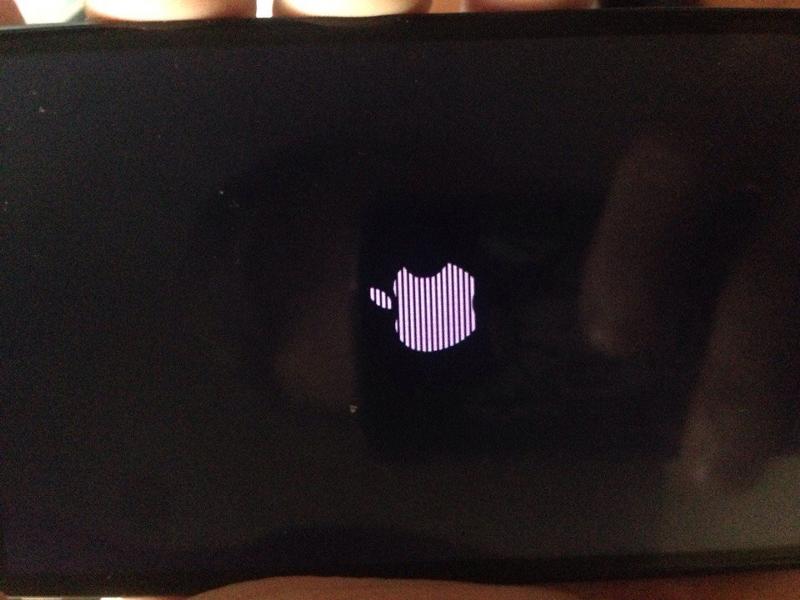Что делать, если айфон не включается и горит яблоко
Пост для приверженцев техники, продукции фирмы Apple. Если ваш (iphone) айфон не включается, однако на экране горит яблоко. Что возможно сделать при такой ситуации, как попытаться починить айфрн самостоятельно?!
Не следует полагать, будто б продукция фирмы Apple исключительно надежна и практически никогда не выходит из строя. Это предубеждение! и проблем в яблочной технике предостаточно:
Например, iphone не включается вовсе; включается… разгоняется и, дойдя до фирменного яблока на экране, — тухнет! либо же в процессе запуска банально зависает…
Как правило, причина подобных багов заключается в ошибках программного обеспечения — некачественное обновление, по вине пользователя — удалены важные системные файлы и пр. ввиду чего система запуска айфона не может разогнать операционную систему.
По тексту ниже попробуем самостоятельно вернуть гаджет Apple к рабочему состоянию без сторонней помощи:
- Способ 1: айфон не включается — принудительный перезапуск — в ручном режиме
- способ 2: стандартный ремонт Reiboot (без потери данных)
- способ 3: айфон не включается: работаем с iTunes для восстановления (личные данные будут потеряны)
- визит в ремонтную мастерскую будет 4 вариантом решения проблемы
Способ 1: айфон не включается — принудительный перезапуск — в ручном режиме
Перво-наперво в подобных ситуациях — когда не включается айфон горит яблоко и тухнет — частенько помогает банальный принудительный перезапуск системы (попросту перезагрузка телефона).
Внимание на картинку:
Действия такие:
прижимаем одновременно клавиши Home и Power на несколько секунд — за это время нужно дождаться отображения логотипа. Однако, иногда и в этом случае айфон не хочет включаться — экран темный, — тогда прижимает кнопку включения Power и ожидаем пока гаджет включится. Обычно перезапуск ОС айфона помогает…
Перезапуск не помог!
вернуться к оглавлению ↑
способ 2: стандартный ремонт Reiboot (без потери данных)
Воспользуемся специальной утилитой Tenorshare ReiBoot, которая как раз призвана решать многие программные проблемы ПО мобильных гаджетов: смартфонов, планшетов и айфонов Apple.
…важное обстоятельство: личные данные (документы, картинки, видео, настройки) на устройстве сохраняются.
Именно Reiboot и поможет нам включить айфон, если тот, к примеру, самопроизвольно выключился и по требованию не включается, а на экране выводится одинокий логотип Apple — яблоко.
Среди прочих возможностей утилиты Tenorshare ReiBoot отметим такие:
- вход и выход в режим восстановления совершается очень быстро;
- возможности устранения ошибок, восстановление нормального запуска операционной системы iOS;
- ошибки 4013/4005 исправит всего за один клик;
- возможно проделать полный сброс настроек ОС iPhone / iPad / iPod touch без iTunes / Finder.
Поддерживает в работе все распространенные модели iPhone / iPad / iPod абсолютно любых версий iOS вплоть до iOS 15.
Скачиваем программу по ссылке с официального сайта:
скачать Tenorshare ReiBoot
//www.tenorshare.ru/products/reiboot.html
…устанавливаем… запускаем программу… Откроется окно управления:
Инструменты управления ReiBoot очевидны и просты — программа локализована — русскоязычный интерфейс, разберется самый неопытный пользователь ПК.
Итак: в активном окне программы будет дана подсказка — утилита предложит подключить устройство (в данном случае айфон) к компьютеру посредством соединительного кабеля; после определения программой нашего мобильного устройства возможно приступать к исправлению ошибки, когда iPhone не включается и только горит яблоко.
вернуться к оглавлению ↑
способ 3: айфон не включается: работаем с iTunes для восстановления (личные данные будут потеряны)
Приступим: для починки невключаемого айфона посредством iTunes потребуется подключить мобильное Эпл-устройство через соединительный кабель к компьютеру.
Слева, в верхней части окна программы iTunes, жмем по иконке.
Далее следуем по кнопке Обзор (обведено на картинке), ну и… как понимаете, Восстановить…
Тут же стартует процесс отладки — при помощи мастера восстановления, по шагам, выполняем указания…
По завершении отладки, отключаемся от компьютера и пробуем перезагрузить айфон.
Как, получилось!?.
вернуться к оглавлению ↑
визит в ремонтную мастерскую будет 4 вариантом решения проблемы
Если вы пытались разобраться с ситуацией, когда айфон не включается и на экране горит яблоко, либо попросту гаджет зависает «ни туда ни сюда» — ОС iOS отказывает в загрузке, ничего не остается как обратиться в специализированный ремонтный сервис за углом…
Данная поломка не имеет четких рекомендаций к решению. Причин, вызывающих подобные проблемы, может быть множество! Однако не паникуйте раньше времени!..
Желаю удачи…
СМАРТФОНЫ: Видео: какие приложения имеют доступ к микрофону и камере моего телефона — настройка разрешений для приложений… …и многое другое…
Если что-то не ясно и остались вопросы, делитесь ими в комментариях. ..
..
все статьи: Сергей Кролл ATs владелец, автор cайта COMPLITRA.RU
…веб разработчик студии ATs media — запросто с WordPress
занимаюсь с 2007-года веб разработкой — преимущественно работаю с WordPress в студии ATs media
Что делать, если айфон не включается и горит яблоко?
Многие пользователи ошибочно полагают, что продукция фирмы Apple настолько надежна, что практически никогда не ломается. На самом деле проблем с ней предостаточно. То айфон просто не включается, то включается, доходит до яблока и тухнет, может просто зависнуть на этапе загрузки.
В большинстве случаев проблема заключается в программном обеспечении, которое по той или иной причине не может запустить операционную систему.
В данной статье мы расскажем, что можно попробовать сделать, чтобы самостоятельно вернуть ваш Apple девайс к жизни, не прибегая к сторонней помощи.
Метод 1: принудительный перезапуск
Итак, если вы столкнулись похожей ситуацией, когда не включается айфон горит яблоко и тухнет, то первым делом попробуйте выполнить принудительный перезапуск.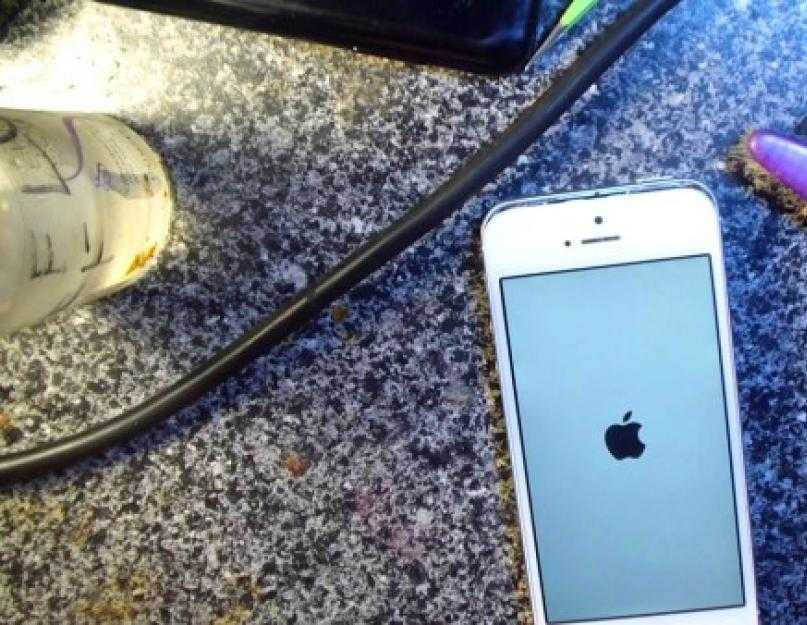
Кнопки home и power
Для этого зажимаем одновременно клавиши «Home» и «Power» примерно на 8-10 секунд. Ждем отображения логотипа и, если вдруг экран остался темным, зажимаем кнопку включения «Power» пока аппарат не включится.
Метод 2: используйте стандартный ремонт Reiboot (без потери данных)
Суть этого способа заключается в использовании специализированной программы, которая называется Tenorshare ReiBoot. Она предназначена для решения различных программных проблем, возникающих на смартфонах и планшетах от Apple. При этом все данные на устройстве сохраняются.
С помощью Reiboot можно включить айфон, который выключился и не включается, а на экране горит яблоко. Также стоит отметить и другие возможности программы, а именно:
- Быстрый вход в режим восстановления и вывод из него;
- Устранение ошибок, препятствующих запуску операционной системы iOS;
- Исправление распространенных ошибок 4013/4005 всего за один клик;
- Полный сброс настроек iPhone / iPad / iPod touch без iTunes / Finder.

Присутствует поддержка всех моделей iPhone / iPad / iPod с любыми версиями iOS, включая iOS 15.
Скачать программу можно по ссылке ниже:
Tenorshare ReiBoot
После скачивания и установки запускаем программу и видим ее главное окно:
Главное окно
В нем предлагается подключить устройство к компьютеру по кабелю чтобы немедленно приступить к исправлению ошибок, связанных с его включением.
Выбор варианта восстановления
Стоит отметить наличие русского языка и максимально простой интерфейс с подсказками, благодаря которым разобраться с приложением сможет даже самый неопытный пользователь.
Метод 3: используйте iTunes для восстановления (данные будут потеряны)
Фирменная утилита iTunes имеет хоть ограниченные, но все-таки возможности для восстановления аппарата, который не включается, хотя на экране горит яблоко. Однако стоит отметить, что при восстановлении этим методом все данные с iPhone будут утеряны.
Итак, для восстановления через iTunes нужно подключить устройство к компьютеру через кабель.
Значок устройства
Далее нажмите пиктограмму устройства в левой верхней части окна программы iTunes.
Переход к восстановлению
Затем кнопки “Обзор” и “Восстановить” после чего запустится мастер восстановления, шагам которого нужно проследовать.
Способ 4: Сходите в ремонтную мастерскую
Если же не один из вышеописанных способов вам не помог самостоятельно восстановить ваше устройство, то в этом случае все что осталось сделать это обратиться в специализированные сервис.
3 способа починить iPhone, который не включается
- Если ваш iPhone не включается, сначала убедитесь, что вы правильно его включаете.
- Вы можете исправить iPhone, который не включается, перезагрузив его или проверив проблемы с зарядкой или оборудованием.
- Если ничего не помогает, подключите свой iPhone к компьютеру, чтобы проверить, сможете ли вы создать его резервную копию, прежде чем отправлять его в ремонт.

Если ваш iPhone не включается, это может быть ужасно, особенно если вы не являетесь техническим гуру. Может показаться, что может быть миллион неправильных вещей, и кто знает, с чего начать? Это хоть поправимо?
В общем, вы можете сузить список до одной из трех основных проблем: программный сбой, неисправность зарядки или серьезная аппаратная проблема.
Вот как понять, почему ваш iPhone не включается, и как это исправить.
Прежде чем предпринимать какие-либо шаги по устранению неполадок, упомянутые ниже, убедитесь, что вы включаете iPhone правильно. Не все iPhone созданы одинаковыми, и иногда может быть сложно понять, как включить вашу модель.
Не исключено, что это проблема, вот как включить iPhone, если он:
- Имеет кнопку «Домой» и «Боковая кнопка» . Нажмите и удерживайте боковую кнопку , пока на экране не появится логотип Apple.

- Имеет кнопки «Домой» и «Верх» . Нажмите и удерживайте верхнюю кнопку , пока на экране не появится логотип Apple.
- Не имеет кнопки «Домой», но имеет боковую кнопку . Нажмите и удерживайте боковую кнопку в течение нескольких секунд и отпустите ее, когда увидите логотип Apple.
Убедившись, что вы можете правильно включить iPhone, вы можете попытаться выяснить, почему он не включается.
1. Проверьте, можно ли перезагрузить телефон.
Вы, наверное, знаете, что ваш iPhone постоянно включен, даже когда экран выключен, если только вы не выключили его намеренно через приложение «Настройки». Когда экран темный, телефон включен, хотя и «спит», и программный сбой в приложении может помешать пробуждению телефона при нажатии кнопки 9.0017 Кнопка питания , коснитесь экрана, поднимите его к лицу или как бы вы ни пытались его разбудить.
Самое простое средство — принудительно перезагрузить iPhone и посмотреть, включится ли он.
Первое, что вы должны попытаться сделать, это перезагрузить iPhone — в большинстве случаев программный сбой, вероятно, не позволяет включить экран. Дэйв Джонсон Если ваш телефон успешно перезагрузился, проблема, вероятно, решена. Эта проблема может возникать время от времени, не предполагая серьезной основной проблемы. Но если ваш телефон не включается достаточно часто, что вызывает неудобства, это говорит о том, что у вас неправильное приложение или какие-то поврежденные данные на вашем телефоне.
В этом случае вам может потребоваться сбросить настройки телефона до заводских, а затем вручную переустановить приложения из App Store, чтобы узнать, какие из них прослушиваются.
Быстрый наконечник : Поскольку при сбросе к заводским настройкам все ваши данные и настройки будут стерты, убедитесь, что вы создали резервную копию своего iPhone с помощью iCloud или компьютера перед сбросом настроек. Таким образом, вы можете восстановить то, что вам нужно позже.
2. Попробуйте зарядить телефон.
Если перезагрузить iPhone не удается, вероятно, ваш телефон уже выключен, а аккумулятор разряжен. Вот что вам нужно сделать:
Попробуйте зарядить телефон — подключите телефон так, как вы обычно его заряжаете, и дайте ему зарядиться в течение часа или двух.
Если телефон по-прежнему не включается, возможно, что-то не так с его зарядкой. Проверьте порт Lightning телефона, чтобы убедиться, что он не заполнен ворсинками или мусором, и осмотрите кабель Lightning на наличие перегибов, разрывов или износа. При необходимости замените кабель на другой.
При необходимости замените кабель на другой.
Вполне возможно, что вышел из строя порт Lightning или USB-порт вашего ноутбука, и поскольку он не заряжался, вы не смогли его включить. Если это так, это должно решить вашу проблему.
Совет : если проблема не устранена, есть дополнительные шаги по устранению неполадок, которые вы можете попробовать исправить iPhone, который не заряжается.
3. Устранение неполадок с аппаратным обеспечением
Если ваш iPhone не реагирует на аппаратную перезагрузку и не заряжается, количество потенциальных проблем сократилось, что, вероятно, свидетельствует о том, что проблема связана с аппаратным обеспечением. Это плохие новости, потому что это предполагает, что у вас может быть серьезная проблема. Вот некоторые из наиболее вероятных проблем:
- Повреждение водой. Возможно, вы промокли телефон, что привело к выходу из строя некоторых компонентов.
- Урон от падения. Если вы уронили телефон, он мог повредить экран (скорее всего) или внутренние компоненты (менее вероятно), что помешало его работе.
- Отказ компонента. Как бы ни были надежны айфоны, всегда есть вероятность, что один из них выйдет из строя из-за производственного брака. Это редко, но это может случиться.
Чтобы узнать, есть ли в вашем телефоне жизнь, попробуйте следующее:
1.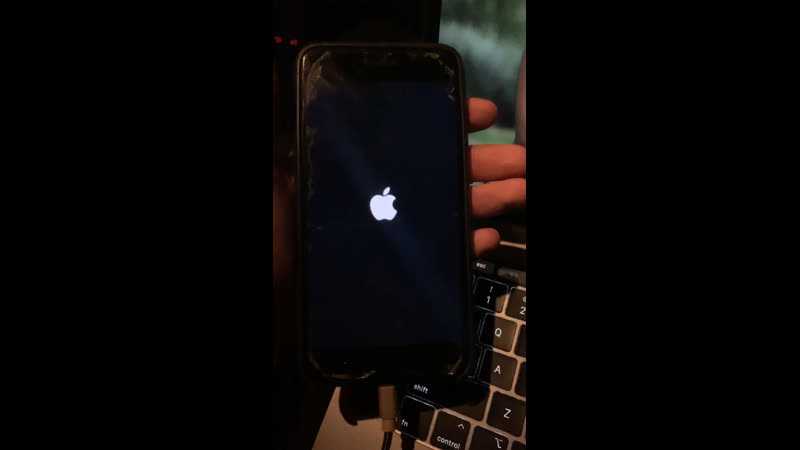 Подключите ваш неисправный iPhone к кабелю Lightning и подключите его к компьютеру.
Подключите ваш неисправный iPhone к кабелю Lightning и подключите его к компьютеру.
2. Запустите iTunes на компьютере.
3. Проверьте, распознает ли iTunes телефон. Вы должны увидеть значок телефона в левом верхнем углу окна iTunes. Если это так, вам повезло — телефон действительно включен, и вы, вероятно, можете сделать резервную копию.
Если вы видите значок iPhone в iTunes, телефон все еще включен, но, возможно, экран сломан. Сделайте резервную копию, прежде чем пытаться получить его обслуживание. Дэйв Джонсон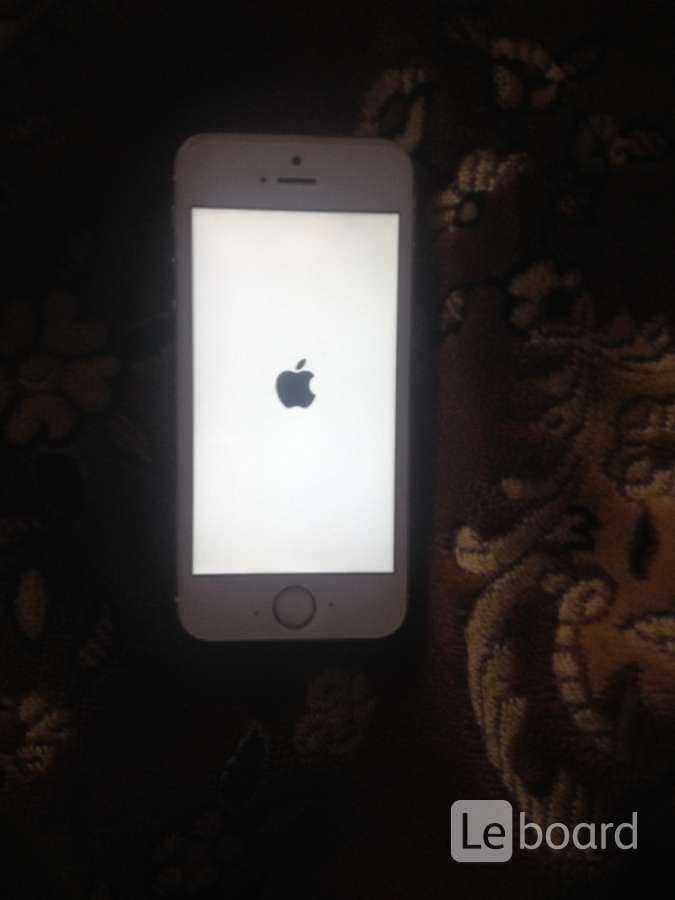 Если появится значок iPhone, щелкните его, а затем перейдите на вкладку Сводка в левой части экрана. В разделе «Резервные копии» нажмите «Создать резервную копию сейчас» , чтобы убедиться, что у вас есть хорошая резервная копия приложений и данных вашего телефона. Позже вы сможете использовать эту резервную копию для восстановления телефона после его обслуживания или замены.
Если появится значок iPhone, щелкните его, а затем перейдите на вкладку Сводка в левой части экрана. В разделе «Резервные копии» нажмите «Создать резервную копию сейчас» , чтобы убедиться, что у вас есть хорошая резервная копия приложений и данных вашего телефона. Позже вы сможете использовать эту резервную копию для восстановления телефона после его обслуживания или замены.5. Свяжитесь с Apple, чтобы отремонтировать или заменить ваш телефон.
Дэйв Джонсон
Внештатный писатель
Дэйв Джонсон — технический журналист, который пишет о потребительских технологиях и о том, как индустрия трансформирует спекулятивный мир научной фантастики в современную реальную жизнь. Дэйв вырос в Нью-Джерси, прежде чем поступить в ВВС, чтобы управлять спутниками, преподавать космические операции и планировать космические запуски.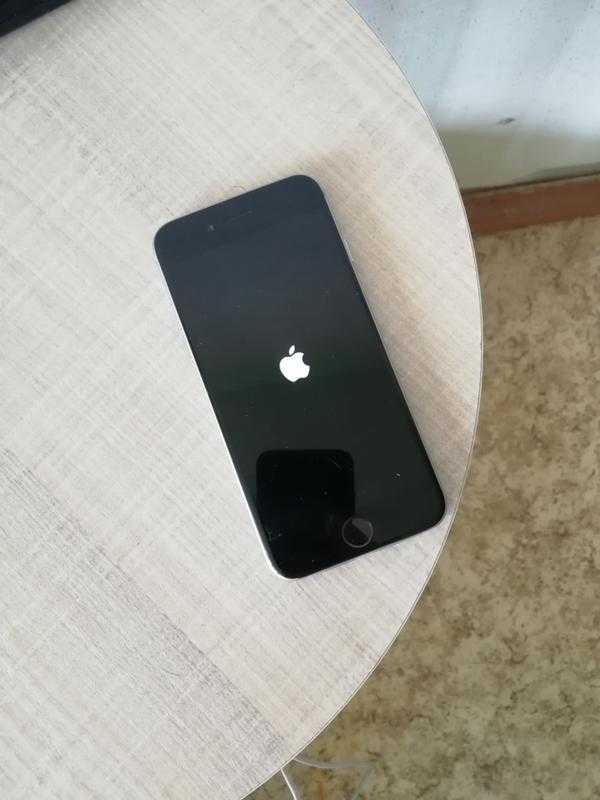 Затем он провел восемь лет в качестве руководителя отдела контента в группе Windows в Microsoft. Как фотограф Дэйв фотографировал волков в их естественной среде обитания; он также инструктор по подводному плаванию и соведущий нескольких подкастов. Дэйв является автором более двух десятков книг и участвовал во многих сайтах и публикациях, включая CNET, Forbes, PC World, How To Geek и Insider.
Затем он провел восемь лет в качестве руководителя отдела контента в группе Windows в Microsoft. Как фотограф Дэйв фотографировал волков в их естественной среде обитания; он также инструктор по подводному плаванию и соведущий нескольких подкастов. Дэйв является автором более двух десятков книг и участвовал во многих сайтах и публикациях, включая CNET, Forbes, PC World, How To Geek и Insider.
ПодробнееПодробнее
Мой iPhone продолжает показывать логотип Apple и выключается? Получить решения сейчас
Когда на вашем iPhone постоянно отображается логотип Apple и он выключается, это может быть стрессовой ситуацией. Это проблема, которая может затронуть все модели iPhone, начиная с iPhone 6 и более ранних, iPhone 7 и 7 Plus, а также iPhone 8 и более поздних версий.
Если ваш iPhone продолжает включаться и выключаться, может показаться, что никакие ваши действия не помогут, но, к счастью, это не так. Есть много вещей, которые вы можете попробовать дома, чтобы решить эту проблему.
Есть много вещей, которые вы можете попробовать дома, чтобы решить эту проблему.
Почему мой iPhone продолжает отображать логотип Apple и выключается?
Если на вашем iPhone постоянно отображается логотип Apple и он выключается, может быть трудно понять, что вызвало проблему. Это может быть связано с неудачным обновлением iOS или аппаратной проблемой. Это также может произойти, когда вы делаете джейлбрейк iPhone или переносите поврежденные файлы.
К счастью, эта проблема не нова. Мы покажем вам несколько простых методов, которые вы можете использовать для решения проблемы, в том числе как использовать программное обеспечение для восстановления системы iOS под названием Tenorshare ReiBoot.
Как исправить iPhone, который продолжает показывать логотип Apple и выключается
Несмотря на то, что может быть трудно понять, почему на вашем iPhone постоянно отображается логотип Apple и он выключается, есть несколько распространенных способов исправления, которые вы можете попробовать. Иногда все, что вам нужно сделать, это зарядить iPhone, и если это не сработает, принудительная перезагрузка часто решает проблемы с iPhone. Кроме того, есть также быстрые и простые сторонние решения.
Иногда все, что вам нужно сделать, это зарядить iPhone, и если это не сработает, принудительная перезагрузка часто решает проблемы с iPhone. Кроме того, есть также быстрые и простые сторонние решения.
Метод 1: зарядите свой iPhone
Когда на вашем iPhone отображается логотип Apple и он автоматически выключается, проблема может быть такой простой, как низкий заряд батареи. Прежде чем пытаться что-либо еще, зарядите телефон и посмотрите, включается ли он. Даже если это не решит проблему, стоит убедиться, что ваша батарея заряжена, чтобы вы могли выполнить некоторые другие исправления.
Метод 2: принудительный перезапуск, чтобы исправить iPhone, который продолжает отображать логотип Apple и выключается
Принудительный перезапуск часто устраняет небольшие проблемы, поскольку он дает вашему телефону возможность начать все заново, очистив память и перезагрузив питание оборудования. Принудительный перезапуск также не приведет к потере данных, поэтому вы можете сделать это самостоятельно.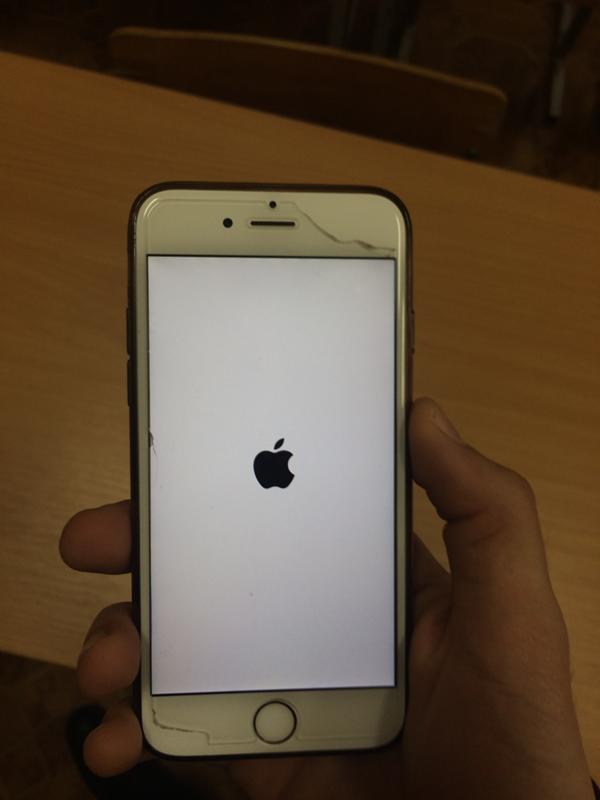
iPhone 8 и новее
Нажмите кнопку увеличения громкости , затем быстро отпустите ее, нажмите кнопку уменьшения громкости , затем быстро отпустите его; затем нажмите и удерживайте боковую кнопку , пока не появится логотип Apple.
iPhone 7 и iPhone 7 Plus
Нажмите и удерживайте боковую кнопку и кнопку уменьшения громкости , пока не появится логотип Apple.
iPhone 6s и более ранние версии
Нажмите и удерживайте кнопку «Домой» и верхнюю кнопку или боковую кнопку , пока не появится логотип Apple.
Метод 3: восстановление iPhone с помощью ReiBoot iOS System Recovery
Если на вашем iPhone постоянно отображается логотип Apple и он выключается, или ваш iPhone завис и не выключается, то программное обеспечение для восстановления системы iOS, такое как Tenorshare ReiBoot, — это простой инструмент, который вы можете использовать для восстановления своего телефона.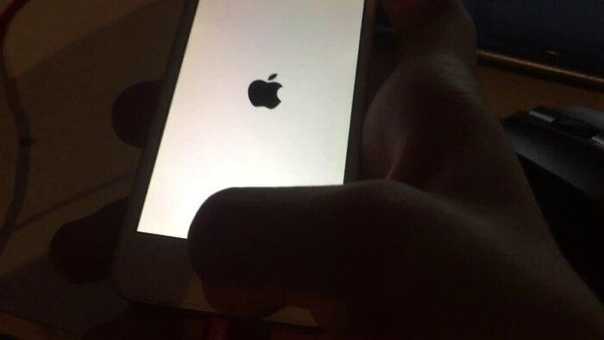
Этот метод не приводит к потере данных, и для его завершения требуется всего несколько щелчков мыши с использованием стандартного процесса восстановления ReiBoot iOS System Recovery.
- Откройте программу ReiBoot на компьютере и подключите iPhone с помощью USB-кабеля. Убедитесь, что ваш телефон разблокирован, затем нажмите кнопку Кнопка Пуск .
- Прочтите примечания в нижней части экрана, затем нажмите Standard Repair .
- Нажмите Загрузить , чтобы получить прошивку, необходимую для выполнения ремонта.
- После завершения загрузки нажмите Start Standard Repair . Во время процесса обязательно держите телефон подключенным.
- По завершении вы увидите сообщение Стандартный ремонт завершен . Нажмите Готово для завершения.
Способ 4: восстановление iPhone с помощью iTunes
Если проблема не устранена, вы можете попробовать iTunes, чтобы исправить зависание iPhone на логотипе Apple и автоматическое выключение. Попробуйте это только в том случае, если у вас есть резервная копия вашего телефона, так как это навсегда удалит все ваши данные.
Попробуйте это только в том случае, если у вас есть резервная копия вашего телефона, так как это навсегда удалит все ваши данные.
iPhone 8 и новее
- Подключите телефон к компьютеру и откройте iTunes или приложение Finder.
- Выберите имя вашего iPhone, как только оно появится.
- При подключении к компьютеру нажмите кнопку увеличения громкости , затем быстро отпустите ее. Нажмите кнопку уменьшения громкости , затем быстро отпустите ее. Нажмите и удерживайте боковую кнопку , пока не появится экран режима восстановления.
- Появится окно с возможностью обновить или восстановить телефон. Выберите Восстановить , чтобы стереть все данные на телефоне и вернуть его к заводским настройкам.
iPhone 7 и iPhone 7 Plus
- Подключите телефон к компьютеру и откройте iTunes или приложение Finder.
- Выберите имя вашего iPhone, как только оно появится.

- При подключении к компьютеру нажмите и удерживайте боковую кнопку и кнопку уменьшения громкости , пока не появится экран режима восстановления.
- Появится окно с возможностью обновить или восстановить телефон. Выберите Восстановить , чтобы стереть все данные на телефоне и вернуть его к заводским настройкам.
iPhone 6s и более ранние версии
- Подключите телефон к компьютеру и откройте iTunes или приложение Finder.
- Выберите имя вашего iPhone, как только оно появится.
- При подключении к компьютеру нажмите и удерживайте кнопку «Домой» и верхнюю кнопку или боковую кнопку , пока не появится экран режима восстановления.
- Появится окно с возможностью обновить или восстановить телефон. Выберите Восстановить , чтобы стереть все данные на телефоне и вернуть его к заводским настройкам.

Способ 5: восстановление DFU
В крайнем случае можно попробовать восстановить телефон из режима DFU. Это требует точного времени для нажатия кнопок, что может быть сложно сделать правильно, но если вы потерпите неудачу, вы можете просто начать сначала и попробовать еще раз.
Используйте этот метод только в том случае, если ничего не помогает, так как он удалит все данные на вашем iPhone. Также важно отметить, что это не решит проблемы с оборудованием, такие как повреждение водой.
iPhone 8 и новее
- Подключите телефон к компьютеру и откройте iTunes или приложение Finder.
- При подключении к компьютеру нажмите кнопку увеличения громкости , затем быстро отпустите ее. Нажмите кнопку уменьшения громкости , затем быстро отпустите ее. Затем нажмите и удерживайте боковую кнопку в течение примерно 10 секунд, пока экран не станет черным.
- Продолжайте удерживать боковую кнопку , а также нажмите кнопку кнопку уменьшения громкости примерно на пять секунд.

- Отпустите боковую кнопку , но продолжайте удерживать кнопку уменьшения громкости .
- Отпустите кнопку уменьшения громкости только тогда, когда компьютер распознает ваш телефон.
- Выберите Восстановить iPhone , чтобы завершить восстановление DFU.
iPhone 7 и iPhone 7 Plus
- Подключите телефон к компьютеру и откройте iTunes или приложение Finder.
- При подключении к компьютеру нажмите и удерживайте боковую кнопку и кнопку уменьшения громкости в течение восьми-десяти секунд.
- Отпустите боковую кнопку , но продолжайте удерживать кнопку уменьшения громкости .
- Отпустите кнопку уменьшения громкости только тогда, когда компьютер распознает ваш телефон.
- Выберите Восстановить iPhone , чтобы завершить восстановление DFU.

iPhone 6s и более ранние версии
- Подключите телефон к компьютеру и откройте iTunes или приложение Finder.
- При подключении к компьютеру нажмите и удерживайте кнопку «Домой» и боковую кнопку в течение восьми-десяти секунд.
- Отпустите боковую кнопку , но продолжайте удерживать кнопку «Домой» .
- Отпустите кнопку «Домой» только тогда, когда компьютер распознает ваш телефон.
- Выберите Восстановить iPhone для завершения восстановления DFU.
Способ 6: обратитесь в Apple
Когда ничего не помогает, возможно, пришло время обратиться к специалисту Apple. Описанные выше методы могут решить множество системных проблем iOS, но когда дело доходит до аппаратного обеспечения, стоит отправиться в Apple Store.
Различные способы исправления iPhone продолжает показывать логотип Apple и выключается
Если на вашем iPhone постоянно отображается логотип Apple и он выключается во время зарядки, не нужно паниковать.